Postfix ist ein beliebter SMTP-Server unter Linux. Eine eigene Postfix-Installation erlaubt es, E-Mails ohne Nutzung komplexer Infrastrukturen (wie z.B. MS Exchange oder E-Mail-Provider in der Cloud) zu versenden. Dieser Blog-Artikel zeigt Euch, wie man Postfix unter Ubuntu Server 24.04 LTS installiert und konfiguriert.
Einführung
Postfix ist ein freier Mail Transfer Agent (MTA) und Open Source. Die Lizenzierung ist dual: Eclipse Public license (EPL 2.0) und IBM Public License (IPL 1.0). Postfix läuft unter Linux, macOS sowie weiteren Unix-Derivaten.
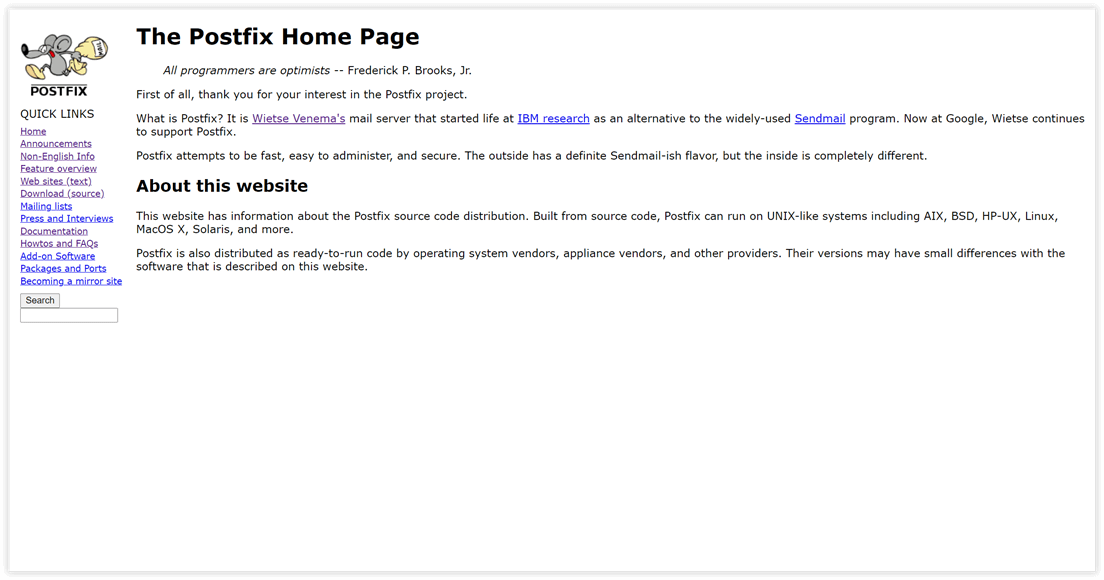
Die Postfix-Homepage
Bevor wir uns weiter mit Postfix beschäftigen, ein kurzer Überblick über die Art und Weise wie der E-Mail-Zustellungsprozess vonstattengeht. Das ist wichtig, um die Rolle von Postfix innerhalb des E-Mail-Workflows zu verstehen.
Eine E-Mail durchläuft in der Regel mehrere Stationen, bis sie beim Empfänger ankommt.

E-Mail-Zustellungsprozess
Die verschiedenen Agents haben folgende Bedeutung:
-
Message User Agent (MUA)
Repräsentiert den Nutzer (Sender oder Empfänger) des E-Mail-Systems. In der Regel ist damit ein E-Mail-Client (z.B. MS Outlook) gemeint, es kann aber auch die E-Mail-Benachrichtigung einer Serveranwendung sein.
-
Mail Submission Agent (MSA)
Nimmt die E-Mail des Senders (also eines MUA) entgegen. Das Kommunikationsprotokoll zwischen MUA und MSA ist in der Regel SMTP oder ESMTP. Die E-Mail wird anschließend an den Message Transfer Agent (MTA) weitergeleitet. MSA und MTA sind meistens Teil der gleichen Serveranwendung.
-
Message Transfer Agent (MTA)
Ist dafür verantwortlich, die E-Mail näher an den Empfänger zu bringen. Entweder, in dem er die E-Mail an einen weiteren MTA weiterleitet (in diesem Fall agiert der MTA als Relay) oder aber, in dem er sie einem Mail Delivery Agent (MDA) übergibt. Das Kommunikationsprotokoll zwischen MTAs ist SMTP. Das Routing erfolgt per DNS MX Record.
-
Mail Delivery Agent (MDA)
Liefert die E-Mail aus, in dem er sie an einem Ort verfügbar macht, von dem aus der MUA mittels IMAP4 oder POP3 seine E-Mails abrufen kann. MDA und MTA sind meistens Teil der gleichen Serveranwendung.
MSA, MTA und MDA werden unter dem Begriff Message Handling System (MHS) zusammengefasst. Eine ausführliche Beschreibung der allgemeinen E-Mail-Architektur liefert RFC5598.
Microsoft Exchange implementiert zum Beispiel alle drei Komponenten des MHS, Postfix dagegen nur die Komponenten MSA und MTA. Zum Empfangen und Abrufen von E-Mails benötigt man einen separaten Dienst (z.B. Dovecot).
Los geht’s
Wir werden jetzt folgendes tun:
-
Postfix unter Ubuntu Server 24.04 LTS installieren und so konfigurieren, dass er als SMTP-Server unter
smtp.beispiel.deerreichbar ist, um E-Mails entgegenzunehmen (Submission) und sie weiterzuleiten. -
Wir werden die Konfiguration im Anschluss weiter verfeinern:
- Das SPAM-Problem lösen
- Eine Authentifizierung erzwingen
- Die Kommunikation mit Postfix per TLS absichern
- Gültige Absenderadressen definieren
- Die Firewall konfigurieren
Postfix installieren
Postfix ist Bestandteil der Standard-Repositories von Ubuntu (siehe unterstützte Postfix-Versionen in Ubuntu). Leider gibt es keine offizielle Paketliste, die von Postfix selbst gepflegt wird.
Die Installation beginnt unspektakulär:
$ sudo apt update && sudo apt install postfix
Während des Installationsvorgangs wirst Du interaktiv nach einigen grundlegenden Konfigurationsdaten gefragt. Zunächst erscheint eine Anzeige mit einer einführenden Erklärung. Bestätige mit OK.
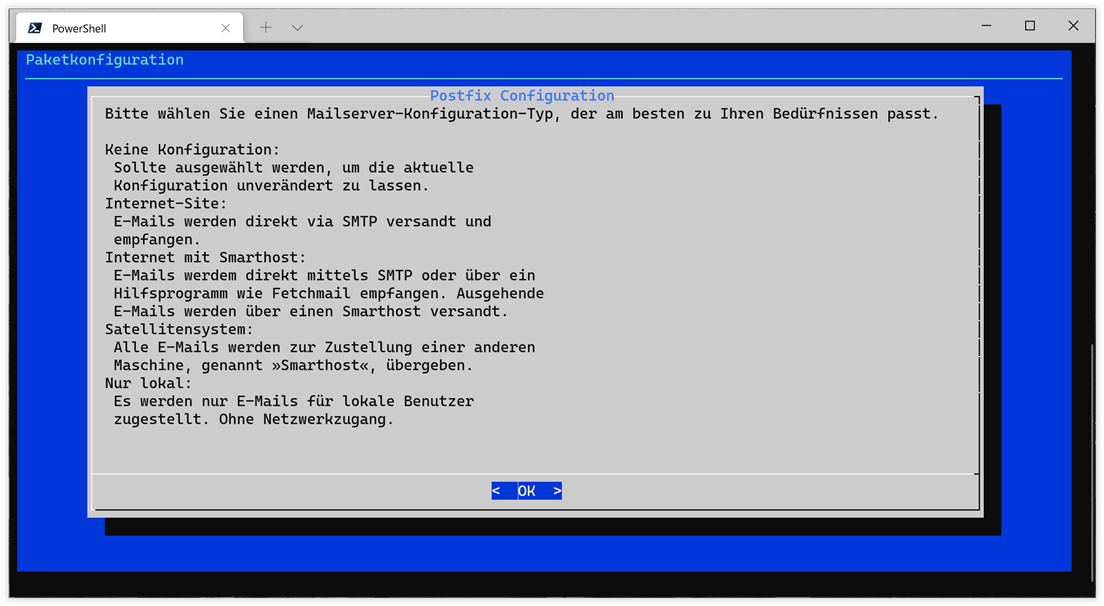
Postfix: Einführende Erklärung
Es erscheint folgende Auswahl. Wir wählen Internet Site, da wir eine zentrale Postfix-Instanz aufsetzen wollen. Bestätige mit OK.
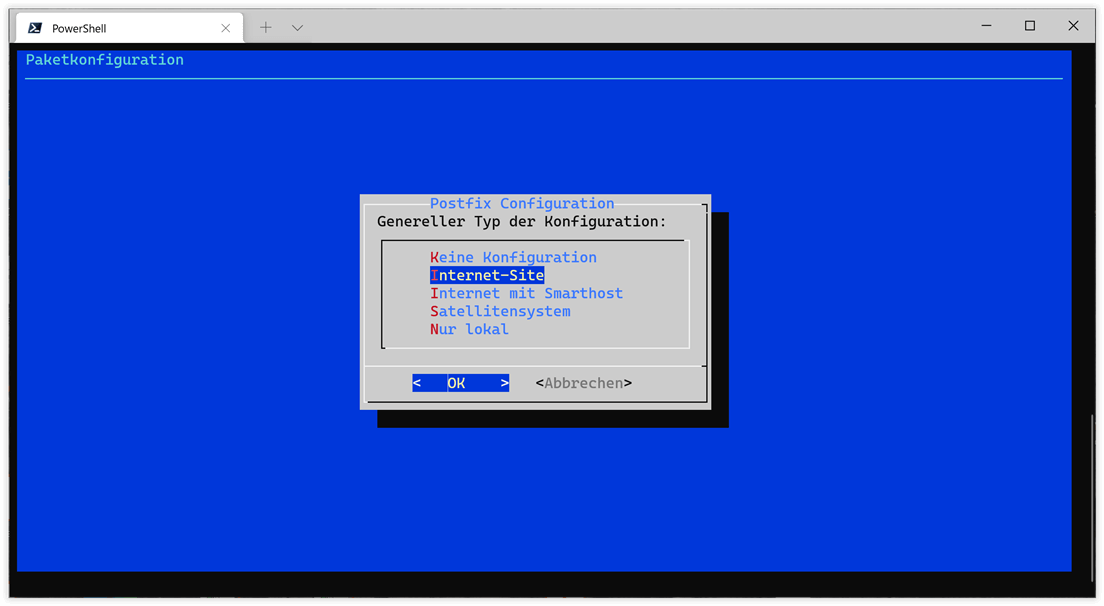
Postfix: Konfigurationstyp
Jetzt müssen wir noch die Standarddomäne für unsere E-Mails definieren. Bestätige erneut mit OK.
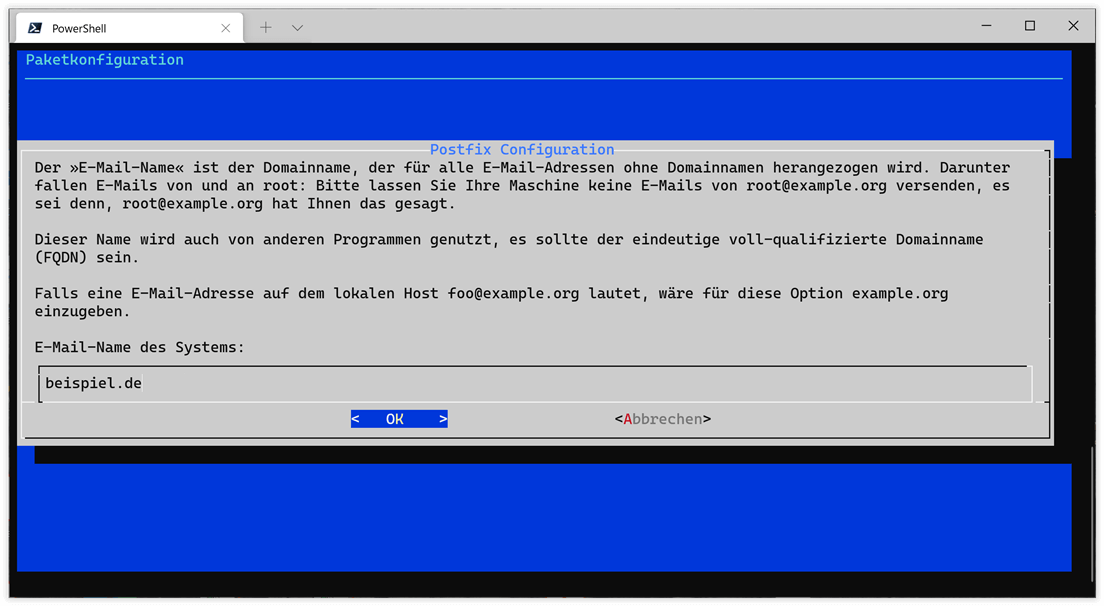
Postfix: Standarddomäne für E-Mails
Noch etwas Geduld. Aber am Ende sollte der Postfix-Dienst erfolgreich gestartet sein.
Wir können dies wie folgt überprüfen:
$ service postfix status
Die Antwort sollte in etwa so aussehen:
● postfix.service - Postfix Mail Transport Agent
Loaded: loaded (/usr/lib/systemd/system/postfix.service; enabled; preset: enabled)
Active: active (exited) since Wed 2024-10-02 12:28:06 UTC; 4min 33s ago
Docs: man:postfix(1)
Process: 4827 ExecStart=/bin/true (code=exited, status=0/SUCCESS)
Main PID: 4827 (code=exited, status=0/SUCCESS)
CPU: 1ms
Möchtest Du die exakte Version Deines Postfix-Servers ermitteln, dann tippe folgendes ein:
$ postconf -d mail_version
Die Antwort sollte in etwa so aussehen:
mail_version = 3.8.6
Ein erster Überblick
Schauen wir uns die Installation von Postfix genauer an:
-
Alle Konfigurationsdateien liegen standardmäßig unter
/etc/postfix/. -
Die Hauptkonfigurationsdatei lautet
/etc/postfix/main.cf. -
Eine weitere wichtige Datei ist die Master Process Configuration unter
/etc/postfix/master.cf. Sie legt fest, welche Postfix-Prozesse mit welcher Konfiguration gestartet werden. -
Die Log-Datei liegt unter
/var/log/mail.log. Mitsudo tail -100 /var/log/mail.logkannst Du Dir beispielsweise die letzten 100 Einträge im Log anschauen. -
Standardmäßig nimmt Postfix nur lokal versendete E-Mails oder per SASL authentifizierte E-Mails entgegen (zum Thema SASL kommen wir später).
Zum Testen verschicken wir eine E-Mail an uns selber (ersetze dabei <Meine E-Mail-Adresse> durch Deine eigene E-Mail-Adresse):
$ echo "Hallo! Hier kommt eine Testnachricht via Postfix" | mail -r postfix@beispiel.de -s "Testnachricht" <Meine E-Mail-Adresse>
So, die E-Mail ist jetzt verschickt. Überprüfe bitte, ob sie bei Dir auch angekommen ist. Sehr wahrscheinlich ist sie in Deinem Spam-Ordner gelandet.
Die Sache mit dem SPAM
Schauen wir uns die E-Mail etwas genauer an. Warum ist sie im SPAM-Ordner gelandet?
SPAM ist nicht gleich SPAM. Je nach E-Mailserver und SPAM-Filterkonfiguration kann ein und dieselbe E-Mail unterschiedlich klassifiziert werden. Es gibt jedoch eine Reihe von Merkmalen, die fast immer zu Rate gezogen werden. Dabei kann uns ein E-Mail-Checker wie zum Beispiel MailGenius helfen.
-
Öffne die Webseite von MailGenius in Deinem Webbrowser.
-
Dir wird eine generierte E-Mail-Adresse angezeigt, an die wir unsere Testmail von eben erneut schicken.
-
Drücke nach kurzer Wartezeit auf die Schaltfläche
SEE YOUR SCORE.
Das Ergebnis für unsere E-Mail sieht wie folgt aus:
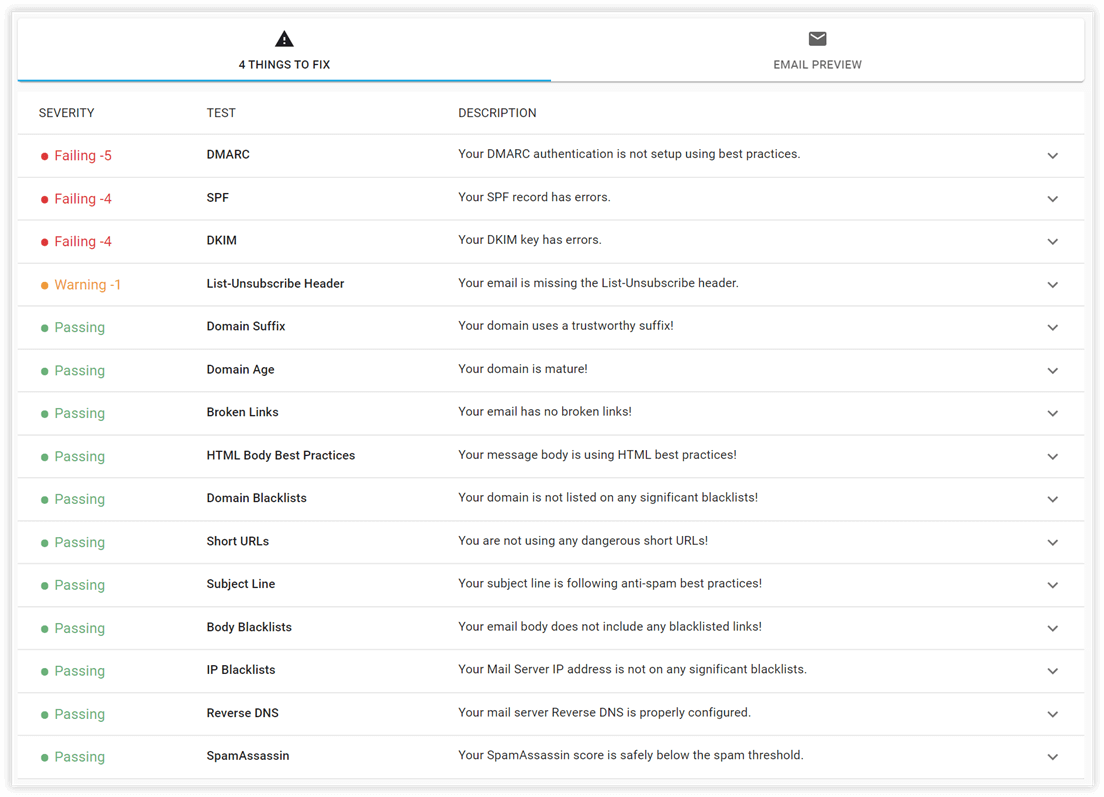
Analyseergebnis für Postfix-Standardkonfiguration
Wir fassen zusammen:
- Wir haben keinen DMARC-Eintrag veröffentlicht.
- Es existiert kein SPF-Record.
- Die DKIM Signatur der E-Mail-Nachricht fehlt.
- Es wird mit einer Warnung darauf hingewiesen, dass ein Link zur Abmeldung (List-Unsubscribe-Header) fehlt.
Ein paralleler Test unter mailtester bringt zusätzlich folgendes Problem zu Tage:
- Kein E-Mailserver (MX-Eintrag) für die Domäne
beispiel.deauffindbar.
Um diese fünf Punkte wollen wir uns jetzt kümmern.
Sender Policy Framework (SPF)
Das Sender Policy Framework (SPF) ist ein Verfahren, mit dem das Versenden von E-Mails über nicht legitimierte Mail Transfer Agents (MTAs) unterbunden werden soll. SPF ermöglicht dem empfangenden E-Mailserver zu überprüfen, ob eine E-Mail, die behauptet, von einer bestimmten Domäne zu stammen, vom Administrator der Domäne auch autorisiert wurde. Dazu trägt dieser die IP-Adresse des MTA als TXT-Record für seine Domäne ein.
Genau das machen wir jetzt auch. Dazu musst Du bei Deinem DNS-Provider für die Domäne beispiel.de einen zusätzlichen DNS-Eintrag vom Typ TXT hinzufügen. Dieser hat folgenden Wert (die IP-Adresse ist natürlich wieder nur ein Beispiel, Du musst die IP-Adresse Deines Postfix-Servers eintragen):
v=spf1 ip4:159.69.60.4/32 ~all
Existiert bereits ein DNS-Eintrag für SPF, musst Du Deine IP-Adresse diesem anfügen, es darf nicht mehr als ein Eintrag pro Domäne geben. Eine gute Hilfe beim Generieren von SPF-Einträgen bietet Dir der folgende SPF Generator.
Hast Du die Änderung bei Deinem DNS-Provider erfolgreich durchgeführt, kannst Du mittels SPF Check prüfen, ob alles ok ist. Bitte beachte, dass es einige Stunden dauern kann, bis der neue TXT-Eintrag im Internet allgemein verfügbar ist.
DomainKeys Identified Mail (DKIM)
DomainKeys Identified Mail (DKIM) ist ein Verfahren zur Sicherstellung der Authentizität von E-Mail-Absendern. Dabei wird die versendete E-Mail mit einer digitalen Signatur versehen, deren öffentlicher Schlüssel ebenfalls als DNS-Eintrag für die Mail-Domäne hinterlegt wird. Der empfangende MTA oder MUA kann dann mit Hilfe des öffentlichen Schlüssels die E-Mail verifizieren. DKMI versucht wie SPF auch, das Fälschen von E-Mail-Absenderadressen zu unterbinden, ist aber komplexer in der Konfiguration.
OpenDKIM ist eine Open-Source-Implementation des DKIM-Verfahrens. Der folgende externe Blog-Artikel beschreibt ausführlich das Einrichten von OpenDKIM unter Postfix: DKIM-Konfiguration für Postfix. Wir beschränken uns auf eine absolute Kurzfassung.
Zunächst installieren wir OpenDKIM:
$ sudo apt install opendkim opendkim-tools
Öffne die folgende Datei:
$ sudo nano /etc/opendkim.conf
Kopiere den folgenden Inhalt hinein und speichere die Datei:
Syslog yes
SyslogSuccess yes
LogWhy yes
UMask 002
UserID opendkim:opendkim
InternalHosts refile:/etc/opendkim/trusted
ExternalIgnoreList refile:/etc/opendkim/trusted
SigningTable refile:/etc/opendkim/signing.table
KeyTable /etc/opendkim/key.table
Socket inet:8892@localhost
PidFile /var/run/opendkim/opendkim.pid
AutoRestart yes
AutoRestartRate 10/1h
Canonicalization relaxed/simple
Mode sv
OversignHeaders From
SignatureAlgorithm rsa-sha256
SubDomains no
Jetzt geht es mit folgenden Befehlen weiter:
sudo mkdir /etc/opendkim
sudo mkdir /etc/opendkim/keys
sudo chown -R opendkim:opendkim /etc/opendkim
sudo chmod go-rw /etc/opendkim/keys
Erstelle die folgende Datei:
$ sudo nano /etc/opendkim/trusted
Kopiere die Liste der Hosts hinein, denen Du vertraust, die also keine DKMI-Signatur benötigen:
127.0.0.1
::1
localhost
Erstelle die folgende Datei:
$ sudo nano /etc/opendkim/signing.table
Hier werden die E-Mail-Absenderadressen (FROM) auf ihre Schlüssel abgebildet:
*@beispiel.de beispiel.de
Erstelle die folgende Datei:
$ sudo nano /etc/opendkim/key.table
Hier werden die Schlüssel auf Ihren Speicherorte abgebildet:
beispiel.de beispiel.de:202410:/etc/opendkim/keys/beispiel.de.private
Es geht mit folgender Befehlsfolge weiter. Wir erzeugen jetzt einen privaten und öffentlichen DKMI-Schlüssel:
$ cd /etc/opendkim
$ sudo opendkim-genkey -d beispiel.de -b 2048 -r -s 202410
$ sudo mv 202410.private keys/beispiel.de.private
$ sudo mv 202410.txt keys/beispiel.de.txt
Dann sorgen wir dafür, dass nur der Benutzer opendkim Zugriff auf die Schlüssel hat:
$ sudo chown -R opendkim:opendkim /etc/opendkim
$ sudo chmod -R go-rwx /etc/opendkim/keys
Jetzt musst Du bei Deinem DNS-Provider eine neue Sub-Domäne 202410._domainkey.beispiel.de anlegen und dort den TXT-Inhalt aus der Datei /etc/opendkim/keys/beispiel.de.txt als zusätzlichen DNS-Eintrag vom Typ TXT hinterlegen. Es folgt ein beispielhafter Inhalt:
202410._domainkey IN TXT ( "v=DKIM1; h=sha256; k=rsa; s=email; "
"p=MIIBIjANBgkqhkiG9w0BAQEFAAOCAQ8AMIIBCgKCAQEAzVw/YHBQiT00WNEkNAT5kbmkRkpCdHIJBoCtTlNJJyNUXQw3+zhetdah3XD28THzZhW3yfFWiy1HUOFt9oEbIL17uLM4n8cFhossgckaVIupByYp1582oOze4fBDM3zyxunyw4EVY8ove7PvtDtMyBm+4alBhfQyKrKy3aabWK32X6C6sDC1DMnQ/05xT5FOK7isef+BUWXGXS"
"s1mVf+g4OtxN9retO+jrDlAH3K43h1Sey8HpA8g2vD6cQBc091b5rUqFL1zSdcDkJ104kUqQ4Bn5kQpct9Zxtkh/3zat47vEC9IYtITdQ4pQUHoknkBhw+4LBxtSLiEqoe63x5TQIDAQAB" ) ; ----- DKIM key 202410 for beispiel.de
Achtung: Du darfst nur den Inhalt zwischen den Klammern kopieren!
Hast Du die Änderung bei Deinem DNS-Provider erfolgreich durchgeführt, solltest Du mittels DKIM Record Checker prüfen, ob alles ok ist. Bitte beachte, dass es einige Stunden dauern kann, bis die Sub-Domäne im Internet allgemein verfügbar ist.
Die Konfiguration für OpenDKIM ist damit abgeschlossen. Wir starten jetzt OpenDKIM neu:
$ sudo service opendkim restart
Ein erster Test:
$ opendkim-testkey -d beispiel.de -s 202410 -vvv
Wenn alles glatt läuft, bekommen wir folgendes Ergebnis:
$ opendkim-testkey: using default configfile /etc/opendkim.conf
$ opendkim-testkey: checking key '202410._domainkey.beispiel.de'
$ opendkim-testkey: key not secure
$ opendkim-testkey: key OK
Prima, jetzt müssen wir nur noch Postfix Bescheid geben, dass ausgehende E-Mails mittels OpenDKIM signiert werden sollen.
$ sudo nano /etc/postfix/main.cf
Füge folgenden Inhalt hinzu und speichere die Datei:
# DKMI filter
milter_default_action = accept
milter_protocol = 6
smtpd_milters = inet:localhost:8892
non_smtpd_milters = inet:localhost:8892
Zum Abschluss starten wir Postfix neu:
$ sudo service postfix restart
DMARC
Domain-based Message Authentication, Reporting & Conformance (DMARC) ist eine Spezifikation, die den Einsatz von SPF und DKMI fordert und darüber hinaus Richtlinien definiert, wie genau beide Verfahren zur Authentifizierung einer einkommenden E-Mail eingesetzt werden sollen und was im Fehlerfall passieren soll.
Die Implementation von DMARC ist recht einfach:
- Konfiguriere SPF und DKMI (das haben wir ja schon gemacht)
- Lege bei Deinem DNS-Provider eine neue Sub-Domäne
_dmarc.beispiel.dean. - Füge dieser neuen Sub-Domäne einen zusätzlichen DNS-Eintrag vom Typ
TXTmit dem Wertv=DMARC1\; p=quarantine\; rua=mailto:postmaster@beispiel.dehinzu.
Eine gute Hilfe beim Generieren von DMARC-Einträgen bietet Dir der folgende DMARC Record Generator. Eine wirklich super umgesetzte Webseite zum Lernen und Herumexperimentieren mit DMARC ist Learn and Test DMARC.
List-Unsubscribe-Header
Der List-Unsubscribe Header ist in RFC 2369 spezifiziert. Mit diesem optionalen Header wird dem E-Mail-Empfänger ein Link zum Abmelden präsentiert, ähnlich dem obligatorischen Abmeldelink bei Newsletter-E-Mails. Damit kann der E-Mail-Empfänger bestimmen, dass er zukünftig keine E-Mails von dieser Absenderadresse erhalten möchte. Der List-Unsubscribe Header macht Sinn, wenn die E-Mail beispielsweise Teil einer Mailingliste ist.
In unserem Fall benötigen wir keinen List-Unsubscribe Header und lassen die Implementation deshalb weg.
MX-Record
Ein Mail Exchange Resource Record (MX-Record) definiert, unter welchem Fully Qualified Domain Name (FQDN) der E-Mailserver für eine bestimmte Domäne erreichbar ist. Dazu musst Du bei Deinem DNS-Provider für die Domäne beispiel.de einen zusätzlichen DNS-Eintrag vom Typ MX hinzufügen. Dieser sollte in unserem Fall folgenden Wert haben:
MX 10 smtp.beispiel.de
Ein erneuter Test
Ein erneuter Test mit MailGenius ergibt nun folgendes Bild:
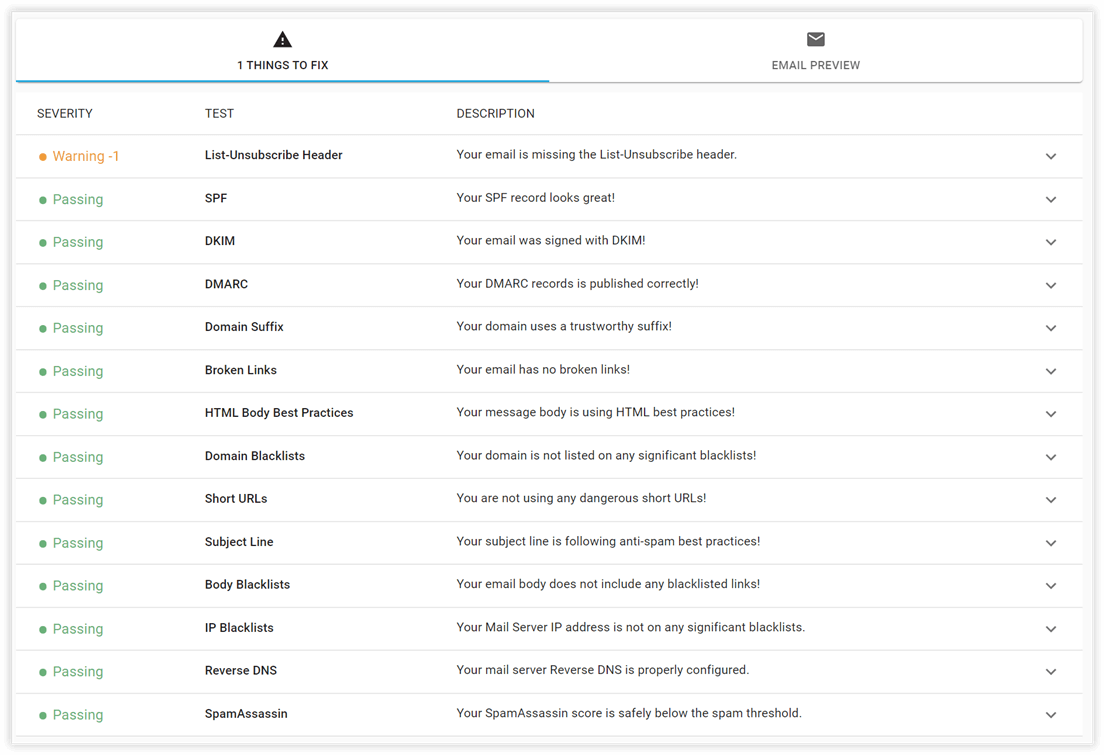
Analyseergebnis für Postfix-Standardkonfiguration
Das sieht gut aus. Die verbliebene Warnung haben wir selbst provoziert.
Authentifizierung: SASL
Bisher haben wir E-Mails lokal von unserem Postfix-Server verschickt. Jetzt wollen wir E-Mails von einem Remote-SMTP-Client aus über smtp.beispiel.de verschicken. Dazu installieren wir Cyrus SASL, eine Open-Source-Implementation des Simple Authentication and Security Layer (SASL).
$ sudo apt install libsasl2-modules sasl2-bin
Als nächstes legen wir folgende Datei an:
$ sudo nano /etc/postfix/sasl/smtpd.conf
Kopiere folgenden Inhalt hinein und speichere diese Datei:
pwcheck_method: auxprop
auxprop_plugin: sasldb
mech_list: plain login
Als nächstes öffnen wir folgende Datei:
$ sudo nano /etc/default/saslauthd
Ändere den Parameter MECHANISMS wie folgt ab und speichere diese Datei:
MECHANISMS="sasldb"
Starte den SASL-Dienst neu:
$ sudo service saslauthd restart
Außerdem wollen wir, dass der SASL-Dienst auch einen Server-Neustart überlebt:
$ sudo systemctl enable saslauthd
Jetzt legen wir ein neues SASL-Konto mit Namen postfix an:
$ sudo saslpasswd2 -c -u beispiel.de postfix
Jetzt müssen wir Postfix Bescheid geben, dass SMTP-Clients sich per SASL authentifizieren können.
$ sudo nano /etc/postfix/main.cf
Füge folgenden Inhalt hinzu und speichere die Datei:
# SMTP server SASL configuration
smtpd_sasl_auth_enable = yes
smtpd_sasl_path = smtpd
smtpd_sasl_security_options = noanonymous
smtpd_sasl_local_domain = $mydomain
broken_sasl_auth_clients = yes
SASL-Konten werden in einer Datenbankdatei unter /etc/sasldb2 abgelegt. Postfix benötigt /etc/sasldb2 in seiner chroot-Umgebung. Dazu kopieren wir diese Datei in das Startup-Skript von Postfix. Öffne folgende Datei:
$ sudo nano /usr/lib/postfix/configure-instance.sh
Erweitere die Zeile
FILES="etc/localtime etc/services etc/resolv.conf etc/hosts \
etc/host.conf etc/nsswitch.conf etc/nss_mdns.config \
$chroot_extra_files"
wie folgt:
FILES="etc/localtime etc/services etc/resolv.conf etc/hosts \
etc/host.conf etc/nsswitch.conf etc/nss_mdns.config etc/sasldb2 \
$chroot_extra_files"
Speichere die Datei und starte Postfix neu:
$ sudo service postfix restart
Noch ein paar Tipps:
-
Ein SASL-Konto testen:
$ sudo testsaslauthd -u postfix -r beispiel.de -p "qwertz" -
Alle SASL-Konten auflisten:
$ sudo sasldblistusers2 -
Einen SASL-Konto löschen:
$ sudo saslpasswd2 -d -u beispiel.de postfix -
Einen SASL-Konto aktualisieren (also das Kennwort ändern):
$ sudo saslpasswd2 -u beispiel.de postfix
Authentifizierung: Trusted networks
Eine Alternative zur Authentifizierung via SASL ist, externen E-Mail-Clients, die unter der eigenen Kontrolle sind, explizit zu vertrauen. Grundlage ist die IP-Adresse des Clients. Dazu öffnen wir erneut die Postfix-Konfiguration:
$ sudo nano /etc/postfix/main.cf
Dort erweitern wir den Parameter mynetworks wie folgt und speichern die Datei:
mynetworks = 127.0.0.0/8 [::ffff:127.0.0.0]/104 [::1]/128 ${config_directory}/trusted-network
Anschließend legen wir eine neue Datei an:
$ sudo nano /etc/postfix/trusted-networks
Dort kopieren wir alle IP-Adressen rein, von denen aus ohne SASL-Authentifizierung E-Mails an unseren Postfix-Server verschickt werden darf (die IP-Adresse ist natürlich wieder nur ein Beispiel):
159.69.60.4/32
Anschließend starten wir Postfix neu:
$ sudo service postfix restart
TLS-Verschlüsselung
Transport Layer Security (kurz TLS) ist ein Verschlüsselungsverfahren zum sicheren Übertragen von Daten über öffentliche Netzwerke. Bekannter ist es immer noch unter dem alten Namen SSL (Secure Sockets Layer). TLS ist die Grundlage für das Übertragungsprotokoll HTTPS, einer Erweiterung des HTTP-Protokolls, das die Übertragung von Daten verschlüsselt.
TLS kann aber auch zur Verschlüsselung der Datenübertragung via SMTP verwendet werden. In diesem Fall spricht man auch von SMTPS (Simple Mail Transfer Protocol Secure).
Wir wollen jetzt die Kommunikation mit smtp.beispiel.de mittels TLS verschlüsseln. Dazu benötigen wir ein weiteres Werkzeug namens Certbot. Certbot ist ein Open Source Werkzeug zum automatisierten Erzeugen von TLS-Zertifikaten durch Let’s Encrypt.
Eine Installation unter Ubuntu geht wie folgt:
$ sudo apt install certbot
Und dann kann es auch schon losgehen. Mit dem folgenden Befehl erstellen wir ein Zertifikat für smtp.beispiel.de
$ sudo certbot certonly --standalone -d smtp.beispiel.de
Beim aller ersten Einsatz von Certbot musst Du zunächst ein paar Fragen beantworten. Certbot fragt Dich nach Deiner E-Mail-Adresse zur Registrierung bei Let’s Encrypt. Bei Problemen (z.B. bei nicht durchgeführter Erneuerung eines Zertifikats) oder Missbrauch wirst Du automatisch von Let’s Encrypt per E-Mail benachrichtigt.
Saving debug log to /var/log/letsencrypt/letsencrypt.log
Enter email address (used for urgent renewal and security notices)
(Enter 'c' to cancel):
Anschließend möchte Certbot, dass Du Dir die Nutzungsbedingungen (Terms of Service) von Let’s Encrypt durchliest und diesen zustimmst.
- - - - - - - - - - - - - - - - - - - - - - - - - - - - - - - - - - - - - - - -
Please read the Terms of Service at
https://letsencrypt.org/documents/LE-SA-v1.4-April-3-2024.pdf. You must agree in
order to register with the ACME server. Do you agree?
- - - - - - - - - - - - - - - - - - - - - - - - - - - - - - - - - - - - - - - -
(A)gree/(C)ancel:
Die nächste Frage kann man getrost mit No beantworten.
- - - - - - - - - - - - - - - - - - - - - - - - - - - - - - - - - - - - - - - -
Would you be willing, once your first certificate is successfully issued, to
share your email address with the Electronic Frontier Foundation, a founding
partner of the Let's Encrypt project and the non-profit organization that
develops Certbot? We'd like to send you email about our work encrypting the web,
EFF news, campaigns, and ways to support digital freedom.
- - - - - - - - - - - - - - - - - - - - - - - - - - - - - - - - - - - - - - - -
(Y)es/(N)o:
Und jetzt kommt der interessante Teil. Certbot beginnt damit, ein neues TLS-Zertifikat von Let’s Encrypt zu erfragen. Das sieht dann in etwa so aus.
Saving debug log to /var/log/letsencrypt/letsencrypt.log
Plugins selected: Authenticator standalone, Installer None
Obtaining a new certificate
Performing the following challenges:
http-01 challenge for smtp.beispiel.de
Waiting for verification...
Cleaning up challenges
IMPORTANT NOTES:
- Congratulations! Your certificate and chain have been saved at:
/etc/letsencrypt/live/smtp.beispiel.de/fullchain.pem
Your key file has been saved at:
/etc/letsencrypt/live/smtp.beispiel.de/privkey.pem
Your cert will expire on 2025-01-03. To obtain a new or tweaked
version of this certificate in the future, simply run certbot
again. To non-interactively renew *all* of your certificates, run
"certbot renew"
- If you like Certbot, please consider supporting our work by:
Donating to ISRG / Let's Encrypt: https://letsencrypt.org/donate
Donating to EFF: https://eff.org/donate-le
Jetzt müssen wir Postfix das neue Zertifikat bekannt geben. Dazu öffnen wir wieder die Postfix-Konfiguration:
$ sudo nano /etc/postfix/main.cf
Ersetze folgende Standardwerte:
# TLS parameters
smtpd_tls_cert_file=/etc/ssl/certs/ssl-cert-snakeoil.pem
smtpd_tls_key_file=/etc/ssl/private/ssl-cert-snakeoil.key
smtpd_tls_security_level=may
smtp_tls_CApath=/etc/ssl/certs
smtp_tls_security_level=may
smtp_tls_session_cache_database = btree:${data_directory}/smtp_scache
mit folgenden Werten:
# SMTP server TLS configuration
smtpd_tls_security_level = encrypt
smtpd_tls_auth_only = yes
smtpd_tls_cert_file=/etc/letsencrypt/live/smtp.beispiel.de/fullchain.pem
smtpd_tls_key_file=/etc/letsencrypt/live/smtp.beispiel.de/privkey.pem
smtpd_tls_protocols = !SSLv2, !SSLv3, !TLSv1, !TLSv1.1
smtpd_tls_mandatory_protocols = !SSLv2, !SSLv3, !TLSv1, !TLSv1.1
smtpd_tls_mandatory_ciphers = medium
smtpd_tls_session_cache_database = btree:${data_directory}/smtpd_scache
smtpd_tls_dh1024_param_file = ${config_directory}/dh2048.pem
# SMTP client TLS configuration
smtp_tls_security_level = may
smtp_tls_loglevel = 1
smtp_tls_note_starttls_offer = yes
smtp_tls_session_cache_database = btree:${data_directory}/smtp_scache
# OpenSSL cipherlist for "medium" or higher grade ciphers
tls_medium_cipherlist = ECDHE-ECDSA-AES128-GCM-SHA256:ECDHE-RSA-AES128-GCM-SHA256:ECDHE-ECDSA-AES256-GCM-SHA384:ECDHE-RSA-AES256-GCM-SHA384:ECDHE-ECDSA-CHACHA20-POLY1305:ECDHE-RSA-CHACHA20-POLY1305:DHE-RSA-AES128-GCM-SHA256:DHE-RSA-AES256-GCM-SHA384:DHE-RSA-CHACHA20-POLY1305
tls_preempt_cipherlist = no
Bei der TLS-Konfiguration von Postfix haben wir den Mozilla SSL Configuration Generator zu Rate gezogen.
Zusätzlich erzeugen wir eine starke Diffie-Hellman-Gruppe (DH-Gruppe), um Perfect Forward Secrecy implementieren zu können:
$ sudo openssl dhparam -out /etc/postfix/dh2048.pem 2048
Das dauert etwas, aber wenn der Prozess fertig ist, hast Du eine starke DH-Gruppe unter /etc/nginx/dhparam.pem gespeichert. Diese Datei ist als Verweis in unserer Postfix-Konfiguration eingetragen.
Wenn wir zukünftig per TLS mit unserem Postfix-Server kommunizieren wollen, dann sollten wir nicht mehr den Standard-Port 25 verwenden, sondern stattdessen den Submission-Port 587. Öffne dazu folgende Datei:
$ sudo nano /etc/postfix/master.cf
Ersetze folgenden Standardinhalt
smtp inet n - y - - smtpd
#smtp inet n - y - 1 postscreen
#smtpd pass - - y - - smtpd
#dnsblog unix - - y - 0 dnsblog
#tlsproxy unix - - y - 0 tlsproxy
#submission inet n - y - - smtpd
mit:
#smtp inet n - y - - smtpd
#smtp inet n - y - 1 postscreen
#smtpd pass - - y - - smtpd
#dnsblog unix - - y - 0 dnsblog
#tlsproxy unix - - y - 0 tlsproxy
submission inet n - y - - smtpd
Anschließend starten wir Postfix neu:
sudo service postfix restart
Eine Sache ist noch offen. Die TLS-Zertifikate von Let’s Encrypt sind nur drei Monate gültig und sollten durch Automation regelmäßig erneuert werden. Dazu richten wir uns einen CronJob ein.
Erzeuge oder öffne folgende Datei:
$ sudo crontab -e
Füge folgenden Befehl ein und speichere die Datei:
14 6 * * * certbot renew --post-hook "service postfix reload"
Wir haben jetzt einen CronJob eingerichtet, der unser TLS-Zertifikat alle 14 Tage automatisch überprüft und bei Bedarf erneuert.
Absenderadressen kontrollieren
Standardmäßig kann ein SMTP-Client eine beliebige Absenderadresse angeben. Das liegt daran, dass der Postfix-SMTP-Server nur den Hostnamen und die IP-Adresse des Remote-SMTP-Clients kennt, nicht jedoch den Benutzer, der den Remote-SMTP-Client steuert.
Dies ändert sich in dem Moment, in dem ein SMTP-Client die SASL-Authentifizierung verwendet. Nun weiß der Postfix SMTP-Server, wer der Absender ist. Anhand einer Tabelle mit Absenderadressen und SASL-Konten kann der Postfix-SMTP-Server entscheiden, ob der SASL-authentifizierte Client eine bestimmte Absenderadresse verwenden darf oder nicht.
Dazu erstellen wir die folgende Datei:
$ sudo nano /etc/postfix/controlled_envelope_senders
Dort tragen wir alle gültigen Absenderadressen und deren Abbildung auf einen SASL-Benutzer ein. Im folgenden Beispiel werden die Absenderadressen helpdesk@beispiel.com, contact@beispiel.com und contact@beispiel.de auf den SASL-Benutzer postfix@beispiel.de abgebildet. Auch das Nutzen von regulären Ausdrücken ist erlaubt:
helpdesk@beispiel.com postfix@beispiel.de
/^contact@(beispiel[.]de|beispiel[.]com)$/ postfix@beispiel.de
Dann aktualisieren wir die Lookup-Tabellen von Postfix mit folgendem Befehl:
$ sudo postmap /etc/postfix/controlled_envelope_senders
Zu guter letzt öffnen wir die Postfix-Konfiguration:
$ sudo nano /etc/postfix/main.cf
Dort fügen wir zwei Parameter hinzu und speichern die Datei:
-
Postfix soll die soeben angelegte Abbildungstabelle für das Nachschlagen von Absenderadressen nutzen:
smtpd_sender_login_maps = hash:/etc/postfix/controlled_envelope_senders -
Erfolgreiche SASL-Anmeldungen mit nicht-gültigen Absenderadressen sollen abgelehnt werden. Dazu müssen wir die Regel
smtpd_relay_restrictionsum den Parameterreject_sender_login_mismatcherweitern:smtpd_relay_restrictions = permit_mynetworks permit_sasl_authenticated defer_unauth_destination reject_sender_login_mismatch
Anschließend starten wir Postfix neu:
$ sudo service postfix restart
Firewall
Als letzte Maßnahme wollen wir die Ubuntu-Firewall konfigurieren.
Die Installation erfolgt wie folgt:
$ sudo apt install ufw
Standardmäßig ist die Firewall deaktiviert. Wir konfigurieren sie (beispielhaft) wie folgt und aktivieren sie anschließend.
$ sudo ufw default deny incoming
$ sudo ufw allow ssh
$ sudo ufw allow 587/tcp
$ sudo ufw enable
Was haben wir gemacht?
Wir haben zunächst alle einkommenden Anfragen geblockt. Anschließend haben wir die Protokolle ssh (Port 22) und Mail submission (Port 587) wieder geöffnet. Zu guter Letzt haben wir die Firewall aktiviert.
Damit Certbot seine TLS-Zertifikate erneuern kann, benötigen wir zusätzlich einen temporären Zugriff auf HTTP (Port 80). Wir nutzen dafür die Hook-Unterstützung von Certbot.
Öffne folgende Datei:
$ sudo nano /etc/letsencrypt/cli.ini
Füge folgenden Inhalt hinzu und speichere die Datei.
# Manage Firewall
pre-hook = ufw allow http
post-hook = ufw deny http
# Reload Postfix
renew-hook = service postfix restart
Was haben wir gemacht?
Wir haben uns in den Workflow von Certbot eingeklingt. Bei jedem Renewal-Start wird zunächst Port 80 freigegeben, dann wird der Renewal-Prozess durchgeführt. Anschließend wird Port 80 wieder blockiert und Postfix gezwungen, seine Konfiguration neu einzulesen.
Noch ein paar Tipps:
-
Status der Firewall abfragen:
$ sudo ufw status -
Die Firewall wieder deaktivieren:
$ sudo ufw disable
Die komplette main.cf
Wir haben die Konfigurationsdatei /etc/postfix/main.cf jetzt so häufig geändert, dass man schnell durcheinander kommt. Hier eine sauber redigierte Version für unseren Postfix-Server:
smtpd_banner = $myhostname ESMTP $mail_name (Ubuntu)
biff = no
append_dot_mydomain = no
readme_directory = no
compatibility_level = 3.6
alias_maps = hash:/etc/aliases
alias_database = hash:/etc/aliases
myhostname = smtp.enbrea.de
mydomain = enbrea.de
myorigin = /etc/mailname
mydestination = localhost $mydomain $myhostname
mynetworks = 127.0.0.0/8 [::ffff:127.0.0.0]/104 [::1]/128 ${config_directory}/trusted-networks
relayhost =
mailbox_command = procmail -a "$EXTENSION"
mailbox_size_limit = 0
recipient_delimiter = +
inet_interfaces = all
inet_protocols = all
# Only trusted networks and SASL authenticated clients allowed
smtpd_relay_restrictions = permit_mynetworks permit_sasl_authenticated defer_unauth_destination reject_sender_login_mismatch
# Only known recipients allowed
smtpd_recipient_restrictions = reject_unknown_recipient_domain
# Only owned sender (MAIL FROM) addresses allowed
smtpd_sender_login_maps = hash:/etc/postfix/controlled_envelope_senders
# SMTP server SASL configuration
smtpd_sasl_auth_enable = yes
smtpd_sasl_path = smtpd
smtpd_sasl_security_options = noanonymous
smtpd_sasl_local_domain = $mydomain
broken_sasl_auth_clients = yes
# SMTP server TLS configuration
smtpd_tls_security_level = encrypt
smtpd_tls_auth_only = yes
smtpd_tls_cert_file=/etc/letsencrypt/live/smtp.beispiel.de/fullchain.pem
smtpd_tls_key_file=/etc/letsencrypt/live/smtp.beispiel.de/privkey.pem
smtpd_tls_protocols = !SSLv2, !SSLv3, !TLSv1, !TLSv1.1
smtpd_tls_mandatory_protocols = !SSLv2, !SSLv3, !TLSv1, !TLSv1.1
smtpd_tls_mandatory_ciphers = medium
smtpd_tls_session_cache_database = btree:${data_directory}/smtpd_scache
smtpd_tls_dh1024_param_file = ${config_directory}/dh2048.pem
# SMTP client TLS configuration
smtp_tls_security_level = may
smtp_tls_loglevel = 1
smtp_tls_note_starttls_offer = yes
smtp_tls_session_cache_database = btree:${data_directory}/smtp_scache
# OpenSSL cipherlist for "medium" or higher grade ciphers
tls_medium_cipherlist = ECDHE-ECDSA-AES128-GCM-SHA256:ECDHE-RSA-AES128-GCM-SHA256:ECDHE-ECDSA-AES256-GCM-SHA384:ECDHE-RSA-AES256-GCM-SHA384:ECDHE-ECDSA-CHACHA20-POLY1305:ECDHE-RSA-CHACHA20-POLY1305:DHE-RSA-AES128-GCM-SHA256:DHE-RSA-AES256-GCM-SHA384:DHE-RSA-CHACHA20-POLY1305
tls_preempt_cipherlist = no
# DKMI filter
milter_default_action = accept
milter_protocol = 6
smtpd_milters = inet:localhost:8892
non_smtpd_milters = inet:localhost:8892
Troubleshooting
Standard-Mail-Domainname
Der Standard-Mail-Domainnamen wird bei der Installation von Postfix abgefragt und gesetzt.
Überprüfung:
cat /etc/mailname
Diese Datei wird von Postfix verwendet, um zu wissen, welche Domain bei lokalen E-Mails verwendet werden soll.
Ist der Inhalt falsch (weil sich z.B. die Konfiguration von Postfix geändert hat), dann kannst Du ihn wie folgt ändern:
echo beispiel.de | sudo tee /etc/mailname > /dev/null
sudo systemctl reload postfix
Hier wird der Standard-Mail-Domainname auf beispiel.de gesetzt und anschließend Postfix angewiesen, die Konfiguration neu zu laden.
Live-Log
Wenn Du live mitverfolgen möchtest, wie Postfix arbeitet, kannst Du Dir das Log im Live-Modus anzeigen lassen:
sudo tail -n 20 -f /var/log/mail.log
Hier werden stets die letzten 20 Einträge angezeigt und bei Bedarf autommatisch aktualisiert.
Mail-Queue inspizieren
Manchmal gehen E-Mails nicht raus bzw. bleiben hängen. Postfix versucht nach einiger Zeit erneut, diese E-Mails zu versenden. In der Zwischenzeit werden diese E-Mails in der Mail-Queue von Postfix gespeichert. Die kannst Du Dir wie folgt anzeigen lassen:
sudo postqueue -p
Eine E-Mail aus der Mail-Queue löschen:
sudo postsuper -d E6EFA48CB4
Die Nummer ist die Queue-ID der E-Mail und steht im Log bzw. in der Mail-Queue-Ausgabe.
Mail-Inhalte inspizieren
Möchtest Du Dir den Inhalt einer E-Mail aus dem Log oder der Mail-Queue anzeigen lassen, dann geht das wie folgt:
sudo postcat -q E6EFA48CB4
Die Nummer ist die Queue-ID der E-Mail und steht im Log bzw. in der Mail-Queue-Ausgabe.
Artikelhistorie
- 15.11.2021
- Erstveröffentlichung
- 04.10.2024
- Update auf Ubuntu Server 24.04 LTS + Postfix 3.8.6
- Kapitel “Troubleshooting” hinzugefügt
- Einige Ergänzungen